如何在桌面和行動裝置上清除 Spotify 上的隊列?
您是否曾經打開過您的 Spotify 應用程序,Spotify 會立即開始播放下一首歌曲。 這是一個名為 Spotify 隊列的工具的工作。 它會安排音樂,Spotify 會在後台播放。 您可以手動將歌曲添加到隊列中,否則 Spotify 會自動從您的音樂庫中選擇下一個播放列表。 它還使用您的常用搜索將歌曲添加到隊列中。 如何清除 Spotify 上的隊列 在所有支援 Spotify 應用程式的裝置上有所不同。 本文的第一部分介紹如何在 Mac、iPhone、iPad 和 Android 上的 Spotify 上清除佇列的資訊。 第二部分是有關如何離線播放 Spotify 音樂並控制您的音樂體驗的額外資訊。
內容指南 第 1 部分:如何清除 Spotify 上的隊列?第 2 部分:如果 Spotify 隊列按鈕遺失怎麼辦?部分3。 結論
第 1 部分:如何清除 Spotify 上的隊列?
Spotify 有一個稱為隊列的功能,該選項顯示接下來要播放哪首歌曲。 此選項與顯示上一首歌曲的歷史記錄選項密切相關。 Spotify 隊列是排列您想聽的音樂的絕佳方式。 Spotify 隊列與其他媒體播放器一樣具有隨機播放或重複模式。 您可以將曲目新增至佇列或將佇列清空。
如何清除 Spotify 上的隊列? 這在某種程度上是技術性的,因為電腦和智慧型手機的程式不同。 以下是您可以用來清除 Spotify 上的隊列的一些步驟。
清除行動裝置上的 Spotify 隊列
要使用行動應用程式清除 Spotify 上的佇列,您需要執行幾個簡單的步驟。
步驟1。 在您的智能設備上打開 Spotify 應用程序。 然後導航到當前正在播放的歌曲的底部。 這樣做將打開 Spotify 隊列。 如果沒有歌曲播放,請單擊任何歌曲開始播放,然後打開隊列。
第2步。 將開啟一個新介面,每首歌曲旁邊都會有一個複選標記。 如何清除 Spotify 上的隊列? 如果您想從佇列中刪除幾首歌曲,請按一下複選標記。 如果您想刪除所有歌曲,請按一下「全部刪除」。
步驟#3。 導航到屏幕的左下方,然後點擊“刪除”,所有選定的歌曲都將從隊列列表中刪除。
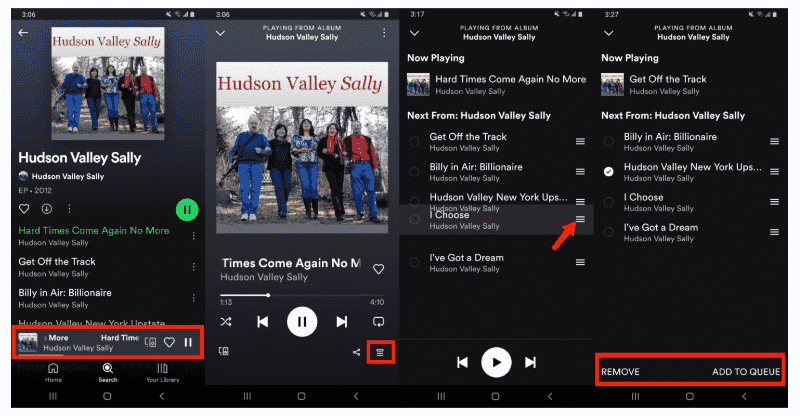
清除桌面上的 Spotify 隊列
如何使用桌面應用程式清除 Spotify 上的佇列? 您可以隨時在電腦上清除 Spotify 佇列。 以下是如何使用桌面應用程式清除 Spotify 上的佇列。
步驟1。 在您的計算機上啟動 Spotify 應用程序。 導航到屏幕底部並單擊三角形中的 3 條水平線。
第2步。 將出現一個 Spotify 隊列列表。 移動到右上角並單擊“清除”按鈕,整個隊列列表將消失。
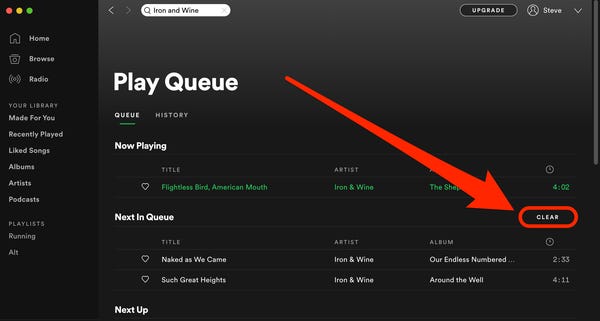
第 2 部分:如果 Spotify 隊列按鈕遺失怎麼辦?
建立隊列後,Spotify 將根據隊列清單播放音樂。 在某些時候,您會厭倦了隊列列表並想聽新鮮的歌曲。 這將迫使您清除列表,上面提供的如何清除 Spotify 上的隊列在所有裝置上都是一個簡單的任務。
但有時,使用上述方法刪除Spotify佇列時會出現一些問題。 例如找不到隊列按鈕等等。 請不要擔心,在這裡我想向您展示一個實用的解決方案來解決所有問題。
使用免費的 Spotify 音樂下載器,例如 AMusicSoft Spotify 音樂轉換器 可以將 Spotify 音樂轉換為 MP3、AAC、WAV、FLAC、M4A、M4B 等。所有這些輸出格式都將是高品質的。 你可以 離線收聽Spotify 從您的 Spotify 隊列中刪除您的音樂文件,並享受將您的音樂文件轉換為該工具中提供的多種文件格式的樂趣。 不再需要在 Spotify 應用程式中播放 Spotify 歌曲。
Spotify 高級帳戶具有允許您離線下載和收聽音樂的功能。 但缺點是您無法在 Spotify 應用程序之外播放這些下載的音樂文件。 Spotify 有 DRM 對其音樂檔案進行保護,因此下載的音樂將保存為快取。所以你需要使用AMusicSoft Spotify Music Converter 刪除 DRM 保護。透過這些無 DRM 轉換的音樂文件,您還可以 將您自己的音樂添加到 Kinemaster、Quik 或其他視頻編輯軟件來自定義您的視頻背景音樂。
該軟體具有 5 倍的轉換和下載速度。如果與其他轉換器軟體相比,這是一個很高的速度。使用 AMusicSoft,您可以從 Spotify 隊列中自由選擇和下載您喜歡的曲目,然後在本地安排和建立您最喜歡的 Spotify 播放清單。開始了!
步驟二 首先,打開程式並透過拖放從 Spotify 匯入檔案。

步驟二 選擇適合您的輸出格式以及轉換後檔案的資料夾。

步驟二 點擊“轉換”按鈕即可完成。

部分3。 結論
如何在 Spotify PC/Mac/Android/iPhone 上清除佇列? 透過第一部分中的簡單步驟,這對您來說不是問題。 如果您打算將 Spotify 隊列中的歌曲下載到您的裝置上,則可以使用該工具 AMusicSoft Spotify 音樂轉換器。 這是一個第三方程序,具有出色的速度和高品質的輸出檔案。
人們也讀
Robert Fabry 是一位熱心的部落客,也是一位熱衷於科技的愛好者,也許他可以透過分享一些技巧來感染你。他也對音樂充滿熱情,並為 AMusicSoft 撰寫過這些主題的文章。